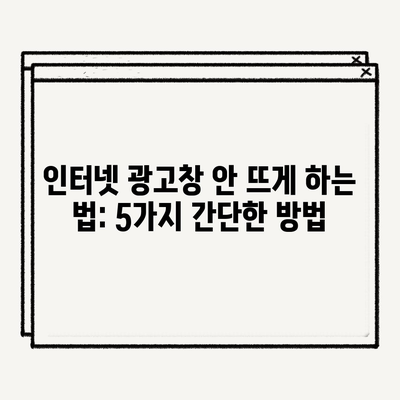인터넷 광고창 안뜨게 하는법 순서대로 따라하기
인터넷을 사용할 때 광고창이 자주 뜨는 현상은 많은 사람들이 겪고 있는 문제입니다. 특히 컴퓨터나 모바일 기기를 사용할 때 광고창이 불쑥 불쑥 튀어나와 사용자의 경험을 방해하는 경우가 적지 않습니다. 이번 포스트에서는 인터넷 광고창 안뜨게 하는법 순서대로 따라하기라는 주제로 문제의 원인, 해결 방법, 그리고 브라우저 최적화 프로그램을 활용하는 방법을 자세히 살펴보겠습니다.
1. 브라우저 설정으로 광고창 안뜨게 하는법
인터넷 광고창을 방지하는 방법 중 가장 일반적이고 효과적인 방법은 브라우저의 설정을 조정하는 것입니다. 이 섹션에서는 주로 사용되는 구글 크롬 브라우저를 기준으로 광고 차단 방법을 설명하겠습니다. 크롬은 사용자 점유율이 높은 만큼 많은 사람들이 사용하고 있는 브라우저입니다. 광고창을 차단하기 위해서는 브라우저 설정에 들어가야 합니다.
-
크롬 브라우저 열기: 우선적으로 크롬 브라우저를 실행합니다.
-
설정 메뉴 접근: 오른쪽 상단의 점 세 개 메뉴 아이콘을 클릭하여 드롭다운 메뉴를 표시한 후, 하단의 [설정] 항목을 선택합니다.
-
개인정보 및 보안 설정: 다음으로, 왼쪽 메뉴에서 [개인정보 및 보안]을 클릭하면 여러 개의 하위 옵션이 나타납니다. 여기에서 [사이트 설정]을 선택합니다.
-
알림 설정 변경: 사이트 설정 페이지에서 [알림] 항목을 찾아, 알림이 허용된 사이트 리스트를 확인합니다. 이곳에서 불필요한 광고 사이트를 차단하거나 삭제할 수 있습니다.
-
방해가 되는 광고 차단하기: 같은 페이지 내에서 [방해가 되는 광고] 기능을 설정하여 팝업 광고와 같이 원치 않는 광고를 차단할 수 있습니다.
-
리스트 삭제 및 차단: 알림 전송이 허용됨 아래에서 불필요한 광고 사이트를 찾아 [차단] 또는 [삭제] 버튼을 클릭합니다. 이렇게 설정이 완료되면 향후 인터넷을 사용하는 동안 광고창이 현저히 줄어들 것입니다.
| 설정 단계 | 설명 |
|---|---|
| 크롬 실행 | 크롬 브라우저를 시작합니다. |
| 설정 메뉴 선택 | 오른쪽 상단 점 세 개 아이콘 클릭, [설정] 선택. |
| 개인정보 및 보안 | 왼쪽 메뉴에서 [개인정보 및 보안] 선택. |
| 알림 설정 변경 | [사이트 설정]에서 [알림] 항목 확인. |
| 방해 광고 차단 | [방해가 되는 광고] 기능 사용하여 설정. |
| 리스트 삭제 및 차단 | 불필요 사이트 차단 및 삭제 진행. |
이 방법 외에도 다른 브라우저에서도 유사한 방식으로 광고 창을 제어할 수 있습니다. 많은 사용자들이 광고 차단 기법을 통해 불필요한 광고를 없애고 더욱 쾌적한 인터넷 서핑을 즐길 수 있게 되었습니다.
💡 아이폰에서 번거로운 팝업 광고를 쉽게 차단하는 방법을 알아보세요. 💡
2. 고클린을 이용한 인터넷 광고창 안뜨게 하는법
실제로 위의 방법을 적용했음에도 불구하고 광고창이 계속해서 떠올라 고민하고 계신가요? 그렇다면 고클린과 같은 최적화 프로그램을 사용하는 방법을 고려해볼 수 있습니다. 고클린은 무료로 제공되며 유용한 기능들이 많아 많은 사용자들에게 사랑받고 있습니다. 이 또한 인터넷 광고창 안뜨게 하는법 순서대로 따라하기의 일환으로 여기에 추가해보려 합니다.
-
고클린 다운로드 및 설치: 먼저, 고클린 프로그램을 공식 웹사이트에서 다운로드합니다. 현재 최신 버전은 151버전이며, 여기서 제공하는 설명서를 참고해서 설치를 진행합니다.
-
프로그램 실행: 설치가 완료된 후, 고클린 프로그램을 실행합니다. 다양한 최적화 기능을 통해 불필요한 광고를 차단할 수 있습니다.
-
익스플로러 최적화 기능 사용: 고클린의 주요 기능 중 하나인 익스플로러 최적화를 선택합니다. 사용자가 인식하지 못하는 광고를 발생시키는 툴바나 애드온을 모두 확인한 후, 선택하여 삭제할 수 있습니다.
-
액티브X 삭제: 특정 액티브X 프로그램은 광고 창을 발생시키는 원인이 될 수 있습니다. 모든 액티브X를 삭제하거나, 안전성을 고려하여 30일 동안 사용되지 않는 것 위주로 삭제하는 것도 좋은 방법입니다.
-
시작 프로그램 관리:
마지막으로 시작 프로그램 관리 기능을 사용하여 컴퓨터가 스타트업할 때 자동으로 실행되는 프로그램 목록을 확인합니다. 여기서 광고창을 발생시키는 프로그램을 발견하면 삭제를 해줍니다. -
정기적인 최적화: 정기적으로 고클린을 실행하여 최적화 과정을 반복함으로써 광고창 문제를 최소화할 수 있습니다.
| 고클린 사용 단계 | 설명 |
|---|---|
| 다운로드 및 설치 | 공식 웹사이트에서 고클린 다운로드 및 설치. |
| 프로그램 실행 | 설치 후 고클린 프로그램 실행. |
| 익스플로러 최적화 | 광고 발생 원인 툴바 삭제. |
| 액티브X 삭제 | 액티브X 프로그램 삭제 또는 관리. |
| 시작 프로그램 관리 | 자동 실행 프로그램 목록에서 확인 후 삭제. |
| 정기적 최적화 | 광고 문제 예방을 위한 정기적 사용 권장. |
고클린은 광고창 문제뿐만 아니라 전반적인 시스템 성능 향상을 위해 사용해도 좋습니다. 매일 사용하는 컴퓨터가 좀 더 쾌적해지길 바라며, 광고창 없는 인터넷 환경을 누리기 위한 노력은 헛되지 않을 것입니다.
💡 아이폰에서 팝업 광고를 차단하는 방법을 알아보세요! 💡
결론
이번 포스트에서는 인터넷 광고창 안뜨게 하는법 순서대로 따라하기라는 주제로 여러 가지 방법을 살펴보았습니다. 브라우저 설정을 통한 간편한 차단 방법과 고클린과 같은 최적화 프로그램을 활용한 해결책을 통해 사용자께서 겪고 있는 광고창 문제를 효과적으로 해결할 수 있을 것입니다. 광고창이 사라지면 사용자 경험이 크게 향상될 것이므로, 말씀드린 방법을 적극 활용해 보시길 권장합니다.
💡 아이폰에서 팝업 차단을 쉽게 설정하는 방법을 알아보세요. 💡
자주 묻는 질문과 답변
💡 아이폰에서 팝업 차단을 쉽게 해제하는 방법을 알아보세요. 💡
질문1: 광고창을 차단했다가 다시 하려면 어떻게 해야 하나요?
답변1: 브라우저의 설정 메뉴에서 알림 항목으로 가셔서 다시 허용할 사이트를 추가하는 방법으로 가능합니다.
질문2: 고클린 최신 버전은 어떻게 확인하나요?
답변2: 고클린 공식 웹사이트를 방문하여 최신 버전을 확인하고 다운로드 가능합니다.
질문3: 잘 모르는 액티브X 프로그램을 삭제해도 괜찮나요?
답변3: 모르는 프로그램은 주의해야 하므로, 삭제 전 인터넷 검색 등을 통해 정보 확인 후 결정하는 것이 좋습니다.
질문4: 광고 차단 프로그램은 어떤 것을 추천하시나요?
답변4: 고클린 외에도 아드블록, uBlock Origin 같은 광고 차단 프로그램이 효과적입니다.
이제 광고창 없이 더욱 쾌적하고 유용한 인터넷 서핑을 즐기세요!
인터넷 광고창 안 뜨게 하는 법: 5가지 간단한 방법
인터넷 광고창 안 뜨게 하는 법: 5가지 간단한 방법
인터넷 광고창 안 뜨게 하는 법: 5가지 간단한 방법